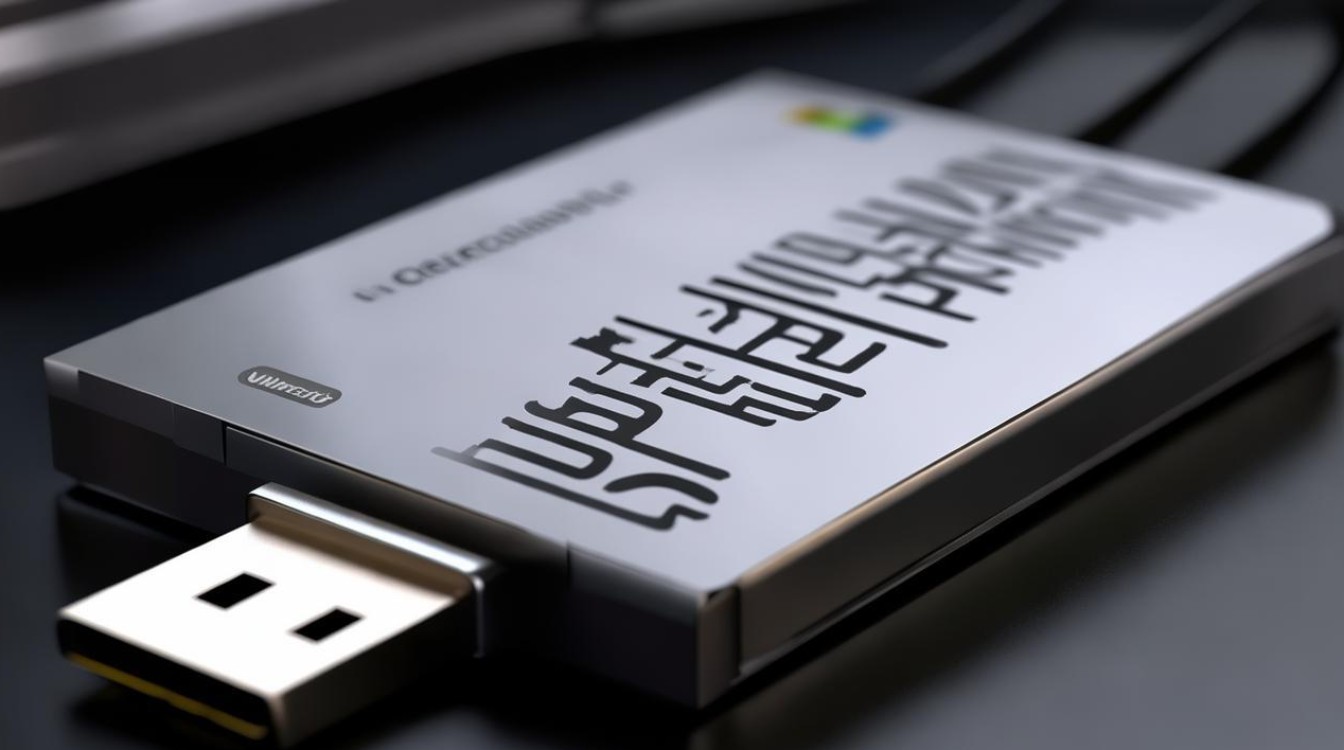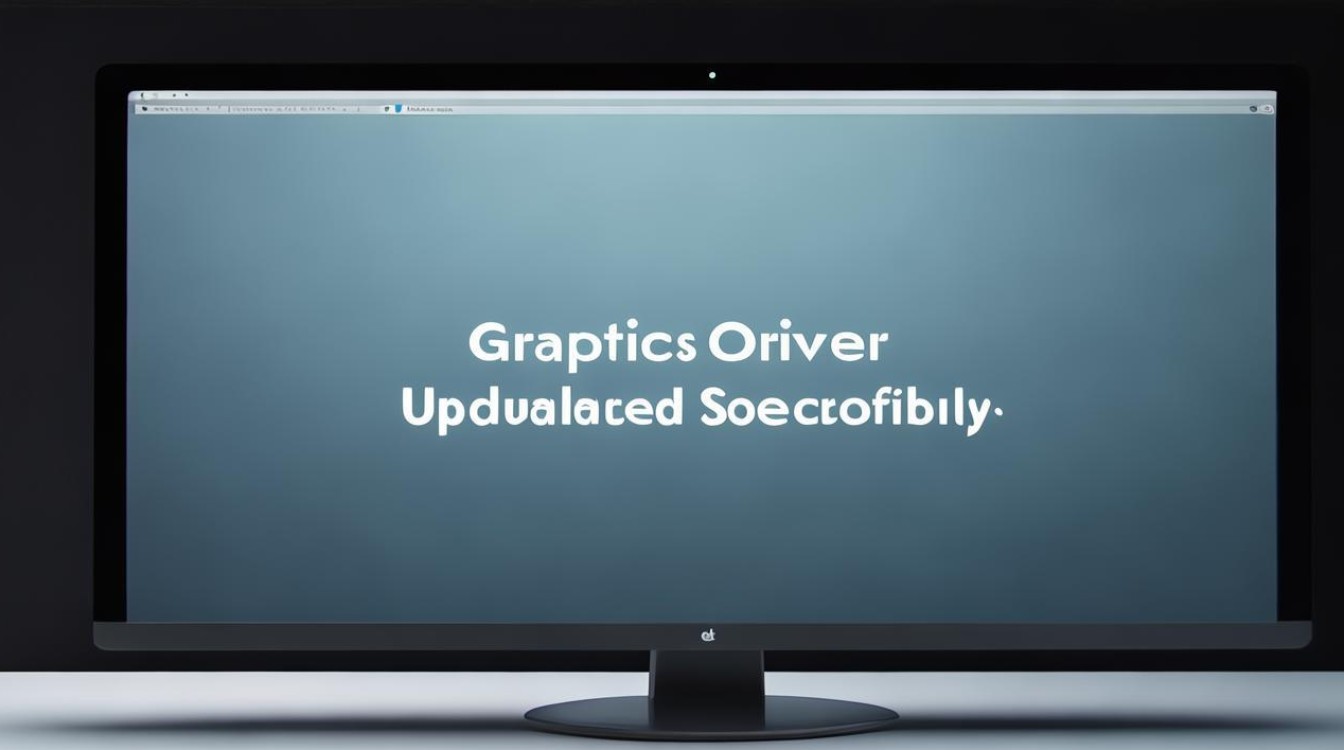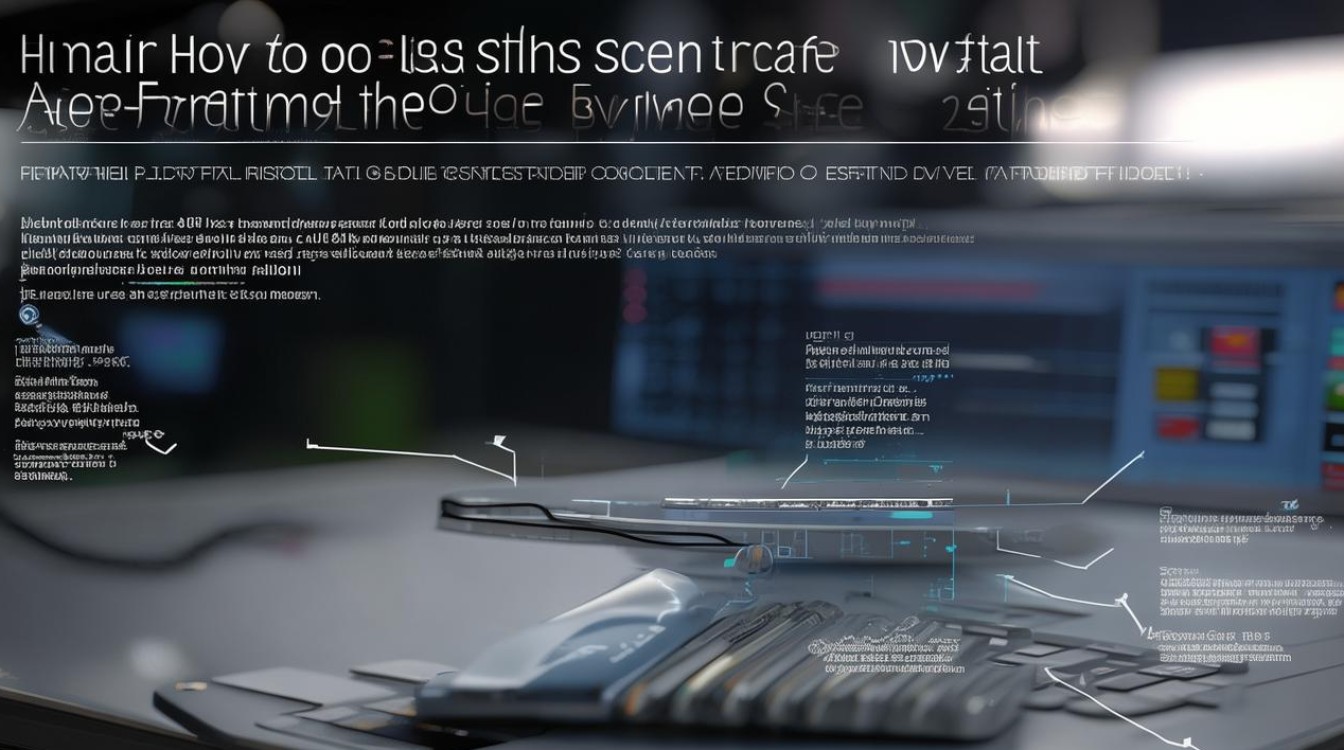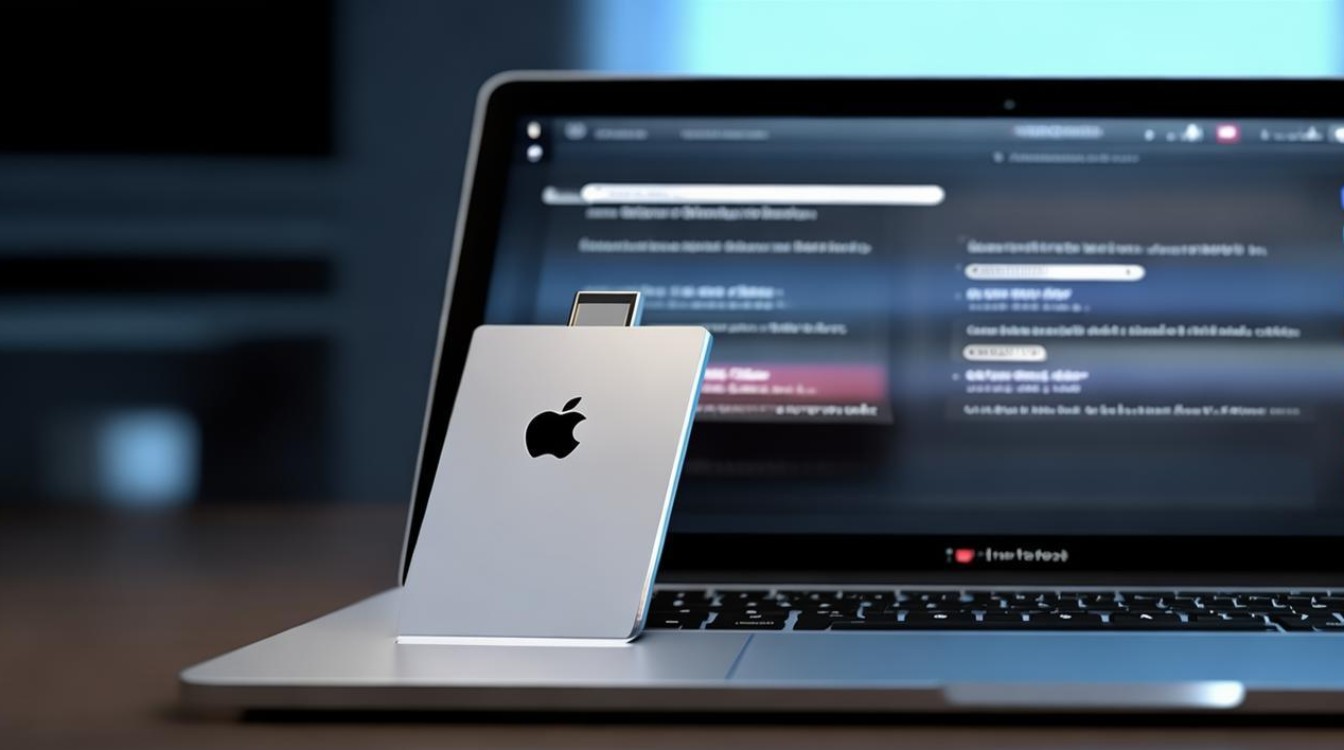主板bios恢复默认开机蓝屏
shiwaishuzidu 2025年4月9日 07:45:51 主板 33
主板 BIOS 恢复默认后开机蓝屏,可能是默认设置与硬件不兼容,如内存频率、CPU 配置等,可尝试进入 BIOS 手动调整相关参数,或检查硬件连接是否正常。
-
原因分析

- 硬件兼容性问题:恢复BIOS默认设置后,可能会使某些之前在自定义BIOS设置下能正常工作的硬件设备出现兼容性问题,一些较老的硬盘模式设置(如IDE模式)在现代主板和硬盘组合下可能不再适用,导致系统无法正确识别硬盘,从而引发蓝屏。
- 驱动程序不兼容:BIOS恢复默认设置可能导致系统原本加载的某些驱动程序不再适配当前硬件配置,显卡驱动、网卡驱动等可能在新的BIOS默认设置下无法正常工作,进而引发蓝屏错误。
- 系统文件损坏:如果在恢复BIOS默认设置之前,系统文件已经存在一定程度的损坏或丢失,那么恢复操作可能会触发系统在启动过程中尝试加载这些损坏的文件,最终导致蓝屏。
- 超频设置影响:若之前在BIOS中对CPU、内存等进行了超频设置,恢复默认设置后,虽然频率等参数回到了正常值,但之前的超频操作可能对硬件稳定性产生了潜在影响,导致系统出现异常,包括蓝屏。
-
解决方法

- 进入安全模式卸载驱动:尝试进入安全模式,在安全模式下,系统只会加载最基本的驱动程序和服务,可以通过按F8(对于一些较新的Windows系统,可能需要通过其他方式进入高级启动选项,如在登录界面多次点击电源按钮等)来选择进入安全模式,进入安全模式后,打开设备管理器,找到可能引起问题的设备(如显卡、网卡等),右键点击并选择“卸载设备”,然后重启电脑,让系统自动重新安装驱动程序。
- 修复系统文件:使用系统自带的修复工具,如Windows系统的SFC(系统文件检查器)命令,在命令提示符(以管理员身份运行)中输入“sfc/scannow”,系统会开始扫描并修复损坏或丢失的系统文件,如果SFC无法解决问题,可以尝试使用DISM(部署映像服务和管理工具)命令,如“DISM/Online/Cleanup-Image/RestoreHealth”。
- 更新硬件驱动:访问硬件制造商的官方网站,下载最新的驱动程序,确保下载的驱动程序与您的硬件型号和操作系统版本相匹配,下载完成后,安装驱动程序并重启电脑。
- 检查硬件连接:关闭电脑并拔掉电源线,打开机箱,检查内部硬件设备的连接是否松动,包括内存条、硬盘数据线、电源线等,确保所有连接都牢固可靠,如果可能的话,可以重新插拔这些硬件设备,以排除因连接不良导致的故障。
-
相关问题与解答

- 问题一:如果恢复BIOS默认设置后频繁出现蓝屏,且上述方法都无法解决问题,该怎么办? 回答:如果经过多种尝试后问题仍未解决,可能是硬件本身存在故障,建议联系专业的电脑维修人员或硬件厂商的技术支持,进行进一步的检测和维修,他们可以通过专业的工具和方法来确定是否是硬件故障,并进行相应的处理。
- 问题二:恢复BIOS默认设置时,有哪些注意事项可以避免出现开机蓝屏的问题? 回答:在恢复BIOS默认设置之前,最好备份重要的数据,以防万一出现问题导致数据丢失,要确保了解主板的型号和相关硬件信息,以便在需要时能够正确地进行设置调整,如果不确定某些设置是否需要更改,不要轻易修改,以免引发不必要的问题。